הורד את ה- Pixel Experience ROM ב- Archos Hello 7 עם Android 9.0 Pie
Rom המותאם אישית / / August 05, 2021
Archos Hello 7 הושק עם אנדרואיד אוראו מהקופסה. היום אנו נדריך אתכם כיצד להוריד ולהתקין את ה- Pixel Experience ROM ב- Archos Hello 7, המבוסס על הגרסה האחרונה של Android 9.0 Pie GSI. תודה למפתח ה- XDA EnesSastim לבניית ה- Pixel Experience GSI ROM.
כפי שהשם מרמז, ROM מביא את האמיתי ROM של Google Pixel Experience ב- Archos Hello 7. יש לו את כל התכונות והיישומים שיוצאים מהקופסה עם הטלפון החכם של Google Pixel. תכונות אלה כוללות חבילות קול של פיקסל, טפט חי, אנימציה של אתחול פיקסל, משגר פיקסל וכן הלאה. בואו נראה כיצד להוריד ולהבליט את ה- Pixel Experience ROM ב- Archos Hello 7 עם Android 9.0 Pie
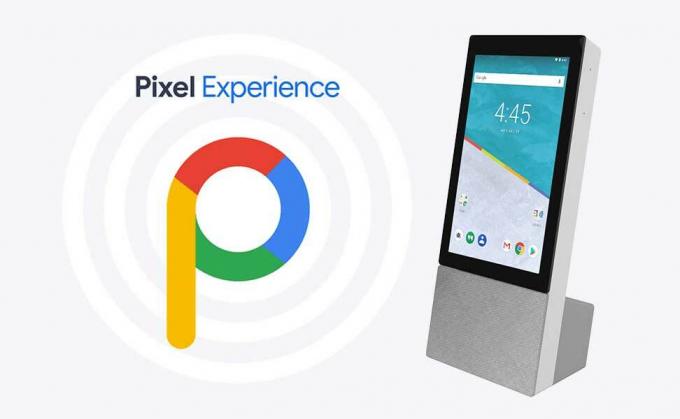
תוכן עניינים
- 1 מה חדש ב- Android 9.0 Pie?
- 2 ROM של Google Pixel Experience ב- Archos Hello 7
-
3 שלבים להתקנת ROM של Pixel Experience ב- Archos Hello 7
- 3.1 קבצים נדרשים:
- 3.2 תְנַאִי מוּקדָם:
- 3.3 שיטה 1: התקן באמצעות התאוששות TWRP
- 3.4 שיטה 2: התקן באמצעות ADB Sideload
מה חדש ב- Android 9.0 Pie?
Android Pie הוא עדכון מרכזי במערכת האקולוגית של Android. זה האיטרציה ה -9 ועדכון גדול של מערכת ההפעלה אנדרואיד של גוגל. אנדרואיד פאי החדש מביא כמה שינויים עיצוביים ליורש אנדרואיד אוריאו אך הבולט ביותר הוא מערכת הניווט מבוססת המחוות. תכונות נוספות של Android 9 Pie הן עיצוב ממשק משתמש חדש של הגדרות מהירות, מחוון עוצמת קול מחדש, סוללה מתקדמת עם תמיכה AI, חריץ תמיכה, בהירות הסתגלות משופרת, בחירת נושאים ידנית, לוח מחוונים של Android ש- Google מכנה רווחה דיגיטלית ועוד תכונות.
ROM של Google Pixel Experience ב- Archos Hello 7
ROM של Google Pixel Experience תוכנן בצורה כזו כך שמשתמשים יכולים לקבל את כל התכונות ממכשירי פיקסל הדגליים. תקבל את כל התכונות, הצלילים והתחושה שיש לך מכשיר Google Pixel. ROM מותאם אישית זה כולל את התכונות הבאות:
- כל Google Apps
- משגר פיקסל עם תמיכה בסמלים עגולים
- אנימציה של אתחול פיקסל
- עוזר גוגל
- צלילי פיקסל
- רקעים של פיקסל לייב
- סמל עגול להגדרות
- המבטא הכחול של פיקסל
פוסטים קשורים:
- הורד את רמיקס התחייה על Archos Hello 7 מבוסס 9.0 Pie [RR 7.0]
- כיצד להתקין AOSP Android 9.0 Pie ב- Archos Hello 7 [GSI Phh-Treble]
- כיצד להתקין מלאי ROM על Archos Hello 7 [קובץ פלאש קושחה]
שלבים להתקנת ROM של Pixel Experience ב- Archos Hello 7
עכשיו אם אתה מכיר התקנת ROM מותאמים אישית באנדרואיד, זה אותו הדבר. עם זאת, אם מעולם לא עשית זאת לפני כן, דאגה. אנו נדריך אותך בכל שלב ותהליך.
כדי להקל על המשימה חילקנו את תהליך הנעילה לשני חלקים. בחלק הראשון, אנו נדרך על קבצי הדרישות והדרישות המוקדמות לתהליך ביטול נעילת האתחול. ואז נתחיל בחלק ההתקנה בפועל.
כדי להתקין את ה- Pixel Experience ROM ב- Archos Hello 7, המכשיר שלך צריך להיות נעול Bootloader והוא אמור לפעול בשחזור TWRP האחרון. אם המכשיר שלך אינו תומך ב- TWRP, תוכל לבצע את השיטה השנייה כדי לטעון את ה- Pixel Experience ROM באמצעות ADB Fastboot.
קבצים נדרשים:
אלה הקבצים שתזדקק להם להתקנת ROM של Pixel Experience ב- Archos Hello 7. אנא הורד אותם לפני שתמשיך בהליך.
- הורד מנהלי התקני USB של Archos.
- הורד כאן את Pixel Experience GSI Treble ROM: לחץ כאן
- הורד רוכסן מגיסק קובץ לשורש המכשיר או הבזק רוכסן SuperSU קוֹבֶץ
- הורד ADB Fastboot [שיטה שנייה]
תְנַאִי מוּקדָם:
- טלפון חכם נתמך: Archos Hello 7
- טען את ה- Archos Hello 7 לרמת סוללה מספקת בכדי למנוע כיבוי פתאומי במהלך התהליך.
- אנו ממליצים לך לקחת גיבוי מלא של הנתונים האישיים שלך, כולל האחסון הפנימי. הטלפון יעוצב, אז היכונו אליו. אתה יכול גם לעקוב אחר שלנו מדריך גיבוי לאנדרואיד לאותו הדבר. [בצע כל שיטה]
- כיצד לגבות את טלפון האנדרואיד שלך ללא שורש
- כיצד לגבות מלאי מלא או ROM מותאם אישית באמצעות התאוששות TWRP
- גבה את אפליקציות ונתוני Android שלך עם גיבוי Titanium
- כיצד לגבות את טלפון האנדרואיד שלך ישירות למחשב באמצעות TWRP !!
- כיצד לגבות את הנתונים שלך במכשיר אנדרואיד
- אם כבר יש לך TWRP: אז את \ ה יכול \ ה צור ושחזר גיבוי Nandroid באמצעות TWRP
- אתה צריך בטל את נעילת האתחול ב- Archos Hello 7.
- אתה צריך כבל USB כדי לחבר את הטלפון למחשב האישי.
בניית GSI היא עדיין עבודה בתהליך, כך ש- ROM זה לא יכול להיות יציב. אנא נסה בעצמך ובדוק כיצד הדברים מסתדרים עם מבנה ה- GSI החדש של Pixel Experience.
ROM עדיין נמצא תחת ניסויים. GetDroidTips לא תהיה אחראית לכל נזק פנימי / חיצוני בהתקן העלול לקרות בזמן / אחרי ביצוע מדריך זה.
שיטה 1: התקן באמצעות התאוששות TWRP
עדיין אין תמיכה ב- TWRP! בצע את השיטה השנייה.
- ראשית כל, דאג להוריד ולהעביר את כל חבילות ה- ROM הנדרשות לעיל באחסון הפנימי שלך Archos Hello 7.
- עַכשָׁיו אתחל את הטלפון שלך לשחזור TWRP והחלק אפשר שינויים (מופיע לראשונה בלבד)
- ברגע שאתה בשחזור TWRP, קודם כל. קח a גיבוי מלא של מלאי או ROM מותאם אישית באמצעות TWRP.
- עכשיו מחק את המטמון, הנתונים והמערכת לפני שהבהב את ה- ROM של Pixel Experience ב- Archos Hello 7.
- כדי למחוק נתונים: עבור אל מחק -> מחק מתקדם ובחר מטמון, מטמון ונתונים של Dalvik / ART ואז החלק למחיקה. [su_note note_color = ”# fef0ef” text_color = ”# 000000 ″]אַזהָרָה: הקפד לא לבחור אחסון פנימי [/ su_note]

- עכשיו אתה יכול להתקין את קובץ התמונה של מערכת Pixel Experience ב- TWRP: התקן -> התקן תמונה -> בחר system.img

- זהו זה! אתחל מחדש ותהנה!
שיטה 2: התקן באמצעות ADB Sideload
—> כיצד להתקין תמונת מערכת כללית בהתקני טרבל פרויקט
אני מקווה שמדריך זה הועיל להתקנת ה- ROM של Pixel Experience ב- Archos Hello 7 בהתבסס על תמונות GSI של Project Treble.
אם שיטה זו אינה עובדת, עבור אל ה- Pixel Experience ROM Phh-Treble חוט ב- XDA ודווח על הבעיה שלך.
פוסטים קשורים:
- 10 התכונות המובילות של עדכון Android 9.0 Pie
- בעיות נפוצות ופתרונות של Android 9.0 Pie
- הורד את Lineage OS 16: רשימת התקנים נתמכים (Android 9.0 Pie)
- רשימת מכשירי AOSP Android 9.0 Pie Custom ROM נתמכים
- Android 9.0 Pie: רשימת מכשירים נתמכת, תכונות והורדות
- רשימת מכשירים נתמכים של Pixel Experience ROM
מָקוֹר: XDA || קרדיט ל EnesSastim
אני כותב תוכן טכני ובלוגר במשרה מלאה. מכיוון שאני אוהב את המכשיר של Android ו- Google, התחלתי את הקריירה שלי בכתיבה עבור מערכת ההפעלה של Android ותכונותיהם. זה הוביל אותי להתחיל את "GetDroidTips". סיימתי תואר שני במנהל עסקים באוניברסיטת מנגלור, קרנטקה.



